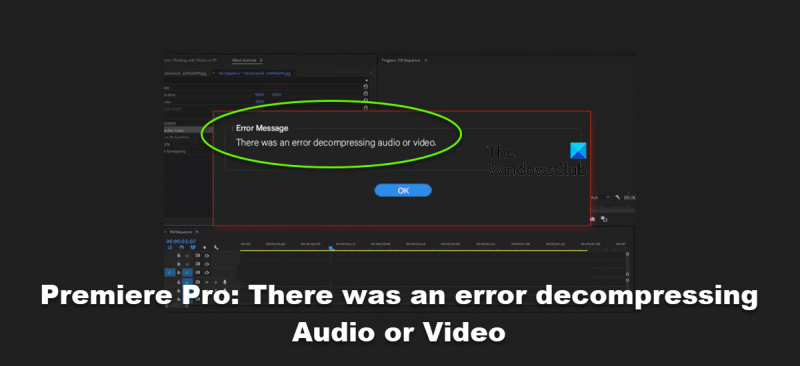Som IT-ekspert har jeg sett min del av feilmeldingene. Men en som alltid ser ut til å stoppe folk er 'Premiere Pro: Det oppstod en feil under dekomprimering av lyd eller video'.
Denne feilen oppstår vanligvis når det er noe galt med lyd- eller videokodekene som brukes i filen du prøver å importere til Premiere Pro. For å fikse dette, må du sørge for at du har de riktige kodekene installert på datamaskinen.
Det er noen forskjellige måter å gjøre dette på, men det enkleste er å bruke et program som K-Lite Codec Pack. Dette vil installere alle nødvendige kodeker på datamaskinen din slik at du kan importere alle filtyper til Premiere Pro.
Når du har installert kodekene, start Premiere Pro på nytt og prøv å importere filen igjen. Hvis det fortsatt ikke fungerer, kan det være noe galt med selve filen, og du må få en ny kopi.
Så hvis du har problemer med 'Premiere Pro: Det oppstod en feil under dekomprimering av lyd eller video', må du kontrollere at du har de riktige kodekene installert og deretter prøve å importere filen på nytt.
hvordan du parer overflatepenn
Mye Premiere Pro Brukere rapporterer opplever feil når du prøver å pakke ut lyd- eller videofiler . Oftest har det blitt lagt merke til at feilen er forårsaket av et filformat som ikke støttes, men det er tilfeller rapportert av brukere hvor et format som tidligere fungerte bra begynte å ha noen rare problemer. Nedenfor er den nøyaktige feilmeldingen som brukere ser.
Adobe Premiere Pro-feilmelding: Det oppstod en feil under dekomprimering av lyd eller video

I dette innlegget vil vi snakke om dette problemet i detalj og se hva du kan gjøre for å fikse det.
Reparer Premiere Pro: Det oppstod en feil under dekomprimering av lyd eller video
Hvis Premiere Pro sier Det oppstod en feil under dekomprimering av lyd eller video, følg løsningene for å løse problemet.
- Sørg for at filformatet støttes
- Endre formatet fra .MP3 til .WAV
- Tøm Premiere Pro Cache
- Gi nytt navn til eller slett mediebuffermappen
- Komprimer filer med et annet verktøy
- Installer appen på nytt
La oss snakke om dem i detalj.
1] Sørg for at filformatet støttes
Det aller første du bør gjøre er å sjekke om filformatet du bruker støttes. Adobe støtter de fleste filformater, du kan gå til helpx.adobe.com og sjekk selv alle støttede filformater. Hvis filen du bruker er i et format som ikke er oppført, vil den ikke fungere. Hvis du vil at dette skal fungere, bruk programmer som Adobe Media Encoder eller Adobe Audition. De vil endre filformatet og forhåpentligvis vil dette problemet bli løst.
2] Endre formatet fra .MP3 til .WAV
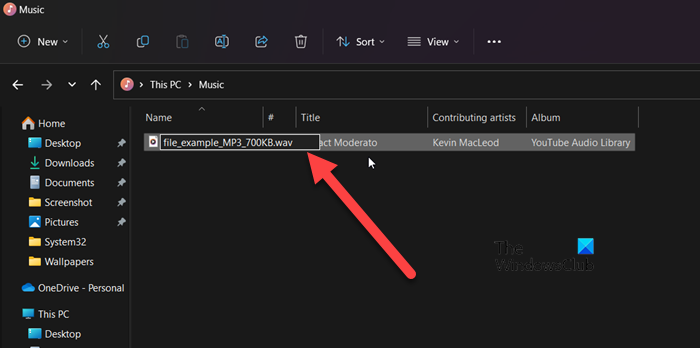
Noen brukere klarte å fikse problemet ved å endre filtypen fra .MP3 til .WAV. Prosessen for å gjøre det samme er ganske enkel; vi trenger ikke engang en tredjepartsapp; følg trinnene nedenfor for å gjøre det samme.
- Åpne Windows Utforsker + E.
- Naviger til stedet der MP3-filen er lagret.
- trykk Vis > Vis > Filnavnutvidelse.
- Høyreklikk på filen og velg Gi nytt navn.
- Slett .mp3 og legg til .wav.
- Du vil bli bedt om å bekrefte handlingen din; klikk Ja når du blir bedt om det.
Til slutt, legg til filen i Premiere Pro og se om problemet er løst.
3] Tøm Premiere Pro Cache
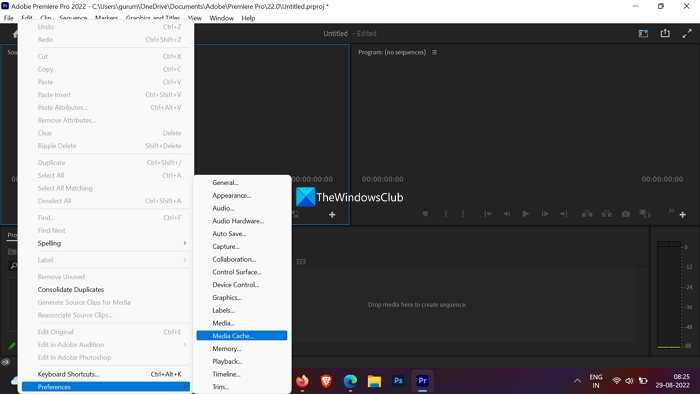
Du kan også oppleve feilen ovenfor hvis Premiere Pro-bufferen er ødelagt. Det er ulike faktorer som er ansvarlige for cache-korrupsjon. Men siden cachen er ødelagt og ikke applikasjonsdataene, kan vi enkelt tømme den uten konsekvenser. TIL tøm Premiere Pro cache, følg de foreskrevne trinnene.
- åpen Adobe Premier Pro på datamaskinen din.
- Klikk nå på Redigere alternativ.
- Velge Innstillinger > Mediebuffer.
- Klikk Fjern tilknyttet Slett mediebufferfiler .
- Velg nå Slett alle mediebufferfiler eller Slett ubrukte mediebufferfiler og klikk 'OK' for å bekrefte.
Til slutt, start applikasjonen på nytt og se om problemet er løst.
4] Gi nytt navn til eller slett mediebuffermappen
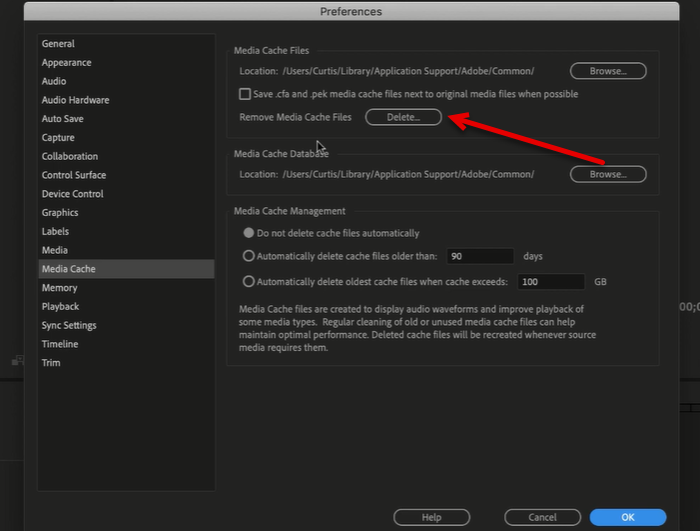
Å slette Adobe-programbufferen er én ting, men noen ganger kan dette problemet være forårsaket av en ødelagt Media Cache-mappe. Vi kommer ikke til å slette mappen; i stedet vil vi gi nytt navn til mappen, noe som vil gjøre det umulig å finne den; derfor vil han bli tvunget til å opprette en ny. For å gjøre dette, lukk først alle prosesser relatert til Adobe Premiere. For å gjøre dette, åpne Task Manager, høyreklikk på prosessen og velg Avslutt Task.
Åpne File Explorer og naviger til neste plassering.
|_+_|Endre brukernavnet til ditt faktiske brukernavn.
Gå til Cache og gi nytt navn til mappene til Bufferfilen er media_OLD og Mediebuffer_GAMMEL hhv.
Hvis dette ikke fungerer, prøv sletter mediebufferen . Hvis problemet er forårsaket av mediebufferkorrupsjon, vil det hjelpe å slette det. Følg trinnene nedenfor for å gjøre endringer.
- lansering Premiere Pro applikasjon.
- Bytte til Fil > Innstillinger > Mediebuffer
- Klikk på Slett knappen knyttet til Slett mediebufferfiler.
- Slett alle cacher.
Til slutt åpner du appen og kontrollerer om problemet er løst.
5] Komprimer filer med et annet verktøy
Hvis Adobe Premiere Pro ikke fungerer, bør du dekomprimere filen med et annet verktøy. Hvis du ikke kan importere eller gjøre endringer i denne filen, kan vi si at filen er ødelagt. Hvis du er i stand til å endre filen med et alternativt verktøy, kan du gå videre til neste løsning da vi vil forsøke å reparere Adobe Premiere Pro.
6] Installer appen på nytt
Hvis ingenting fungerer, er siste utvei å installere Premiere Pro på nytt. Dette kan virke som et problem, men hvis du etter å ha gjort alle endringene fortsatt ikke kan dekomprimere filen, kan vi fortelle at noe er galt med applikasjonen din. Så fortsett og avinstaller Premier Pro. Installer deretter en ny kopi av det samme for å fikse problemet.
Jeg håper du kan fikse problemet ved å bruke løsningene nevnt i dette innlegget.
Lese: Hvordan lagre eller eksportere Premiere Pro-prosjekter til MP4
Hvordan fikse en feil ved dekomprimering av lyd eller video i Premiere Pro?
Hvis du ikke klarer å dekomprimere lyd eller video i Premiere Pro, følg løsningene nevnt i dette innlegget. Vi anbefaler at du starter med den første løsningen og deretter jobber deg nedover. På denne måten vil du kunne løse problemet på kortest mulig tid.
Hvordan fikser jeg importfeil i Premiere Pro?
Hvis du ikke kan importere en fil, må du først sjekke om filformatet støttes. Vi har nevnt lenken til Adobes offisielle nettsted, gå til den og se om filen du prøver å importere støttes eller ikke. Hvis du fortsatt ikke kan importere filer, sjekk ut løsningen nevnt i dette innlegget.
legge til passord for zip-fil windows 10
Lese: Premiere Pro krasjer eller slutter å fungere på Windows